Nếu như không muốn để bạn bè hay người thân có thể xem những bức hình riêng tư khi họ truy cập vào iPhone, bạn hoàn toàn có thể giấu các bức hình này đi để họ không thể truy cập vào được, hãy cùng 9mobi.vn tìm hiểu cách giấu ảnh nóng trên iPhone, cách ẩn các hình ảnh riêng tư trên iPhone ở bài viết bên dưới đây nhé.
- Cách ẩn video, hình ảnh trên iPhone
- Giấu số điện thoại khi gọi trên iPhone
- Cách sửa lỗi iPhone bị nóng máy
- Cách khắc phục iPhone 6 bị nóng
- Ẩn ứng dụng trên iPhone, giấu app trên iPhone nhanh và an toàn
Trên 1 số dòng điện thoại Android, việc ẩn hình ảnh sẽ phải sử dụng đến các phần mềm hỗ trợ từ bên thứ 3. Cònvới những người dùng iPhone, điều này sẽ trở nên dễ dàng hơn bao giờ hết khi đã được Apple tích hợp sẵn chức năng ẩn hình ảnh có sẵn ngay trên thiết bị. Bạn có dễ dàng cất những bức hình này đi vào nơi bí mật mà không ai có thể biết.
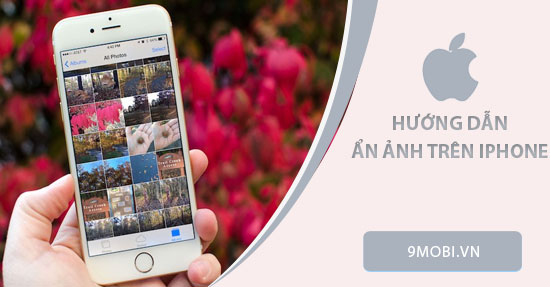
2 cách ẩn hình ảnh trên iPhone không cần phần mềm
Hướng dẫn cách giấu ảnh nóng trên iPhone
1. Giấu ảnh nóng trên iPhone bằng tính năng ẩn hình ảnh
Bước 1: Tại Menu chính của điện thoại iPhone, bạn lựa chọn vào mục Ảnh . Tiếp đến lựa chọn vào hình ảnh nóng, hình ảnh riêng tư muốn ẩn -> Nhấn vào biểu tượng mũi tên đi lên
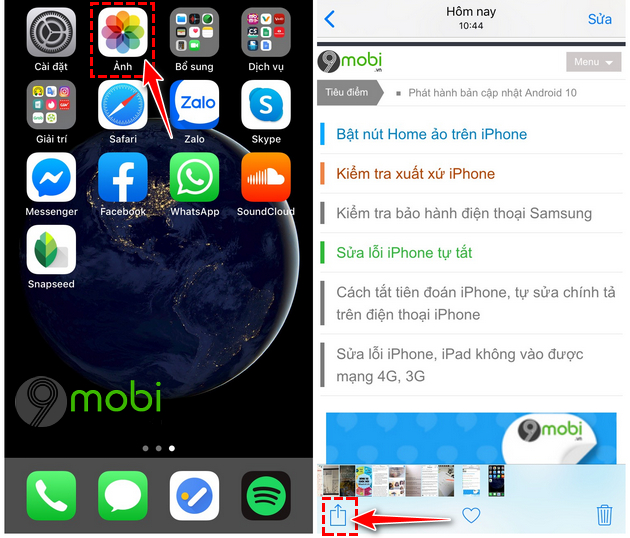
Bước 2: Tiếp đến trong mục này, các bạn di chuyển thanh công cụ phía bên dưới và lựa chọn vào chức năng Ẩn.
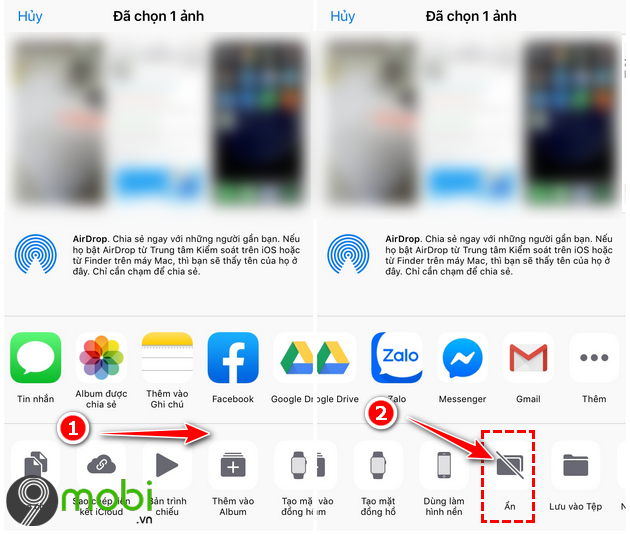
1 thông báo sau đó sẽ hiện lên, bạn chọn vào Ẩn ảnh để xác nhận giấu ảnh nóng trên iPhone vào nơi "bí mật"
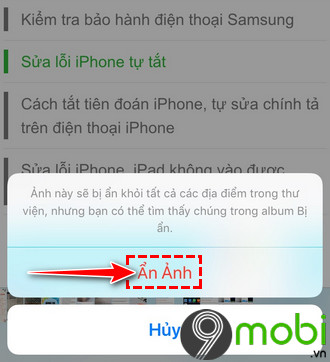
Những bức ảnh bị ẩn này sau đó sẽ nằm trong đường dẫn: Album ->Bị ẩn .
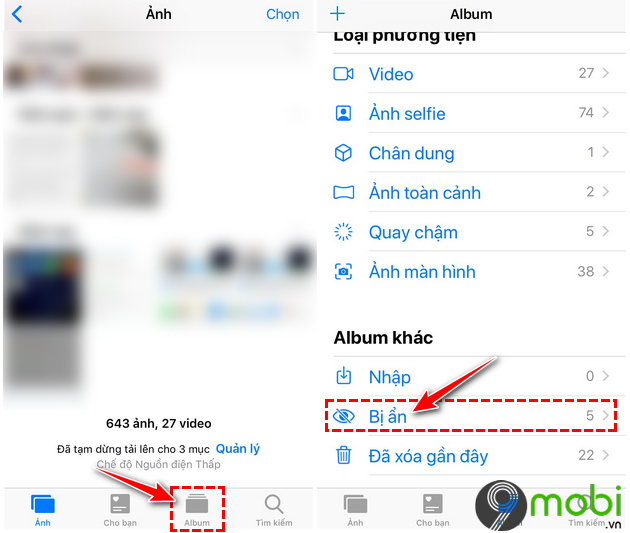
Cách làm này với 1 số người dùng đánh giá không cao vì đối với 1 số người tò mò vẫn có thể tìm cách để truy cập vào. Do đó, nếu bạn cần 1 nơi có thể giấu ảnh nóng trên iPhone an toàn hơn, có thể thực hiện theo cách thứ 2.
2. Giấu ảnh nóng trên iPhone bằng chức năng ghi chú
Bước 1: Bạn cũng tiến hành truy cập vào mục Ảnh -> Tìm đến bức ảnh riêng tư cần ẩn đi trên iPhone -> Chọn vào biểu tượng mũi tên đi lên -> Nhấn vào chức năng Sao chép.
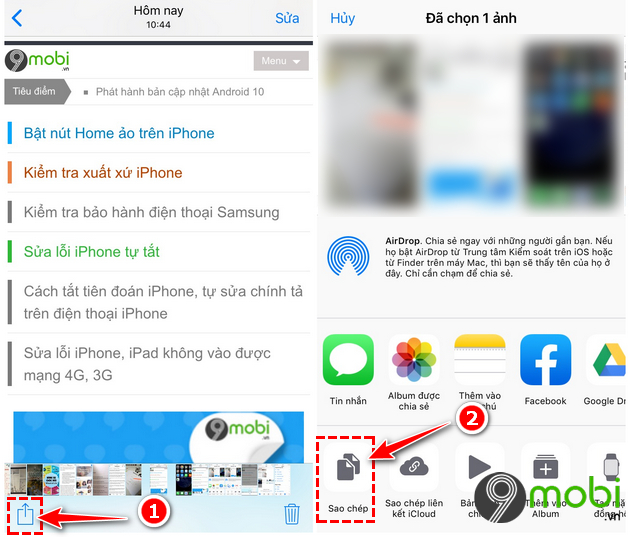
Bước 2: Tiếp theo các bạn mở chức năng Ghi chú trên điện thoại iPhone lên và chọn vào Tạo ghi chú mới.
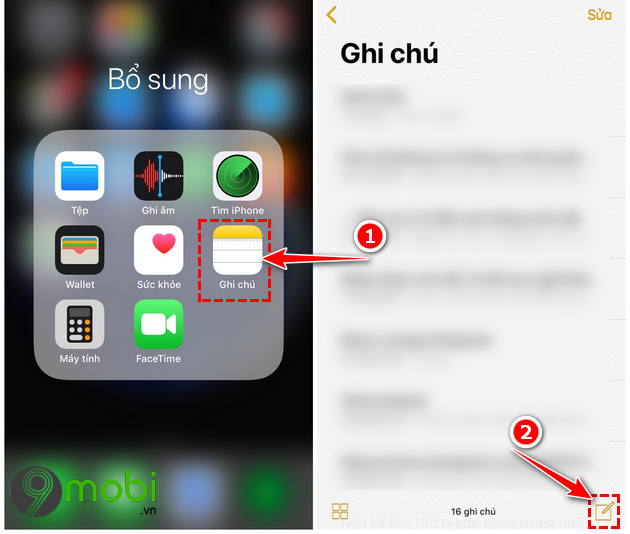
Bước 3: Nhấn giữ vào khoảng trống bất kỳ trong mục ghi chú cho đến khi xuất hiện chữ Dán thì bạn chọn vào đó. Sau khi xuất hiện bức ảnh bạn cần giấu, bạn nhấn tiếp vào biểu tượng mũi tên đi lên.
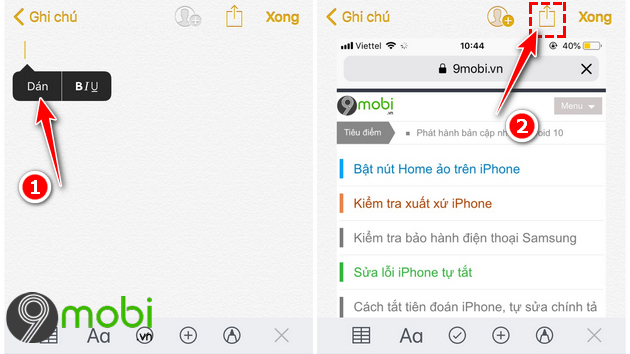
Tiếp đến lựa chọn vào chức năng: Khóa ghi chú . Tiến hành đặt mật khẩu cho ghi chú chứa hình ảnh nóng, hình ảnh riêng tư mà bạn muốn giấu đi trên iPhone.
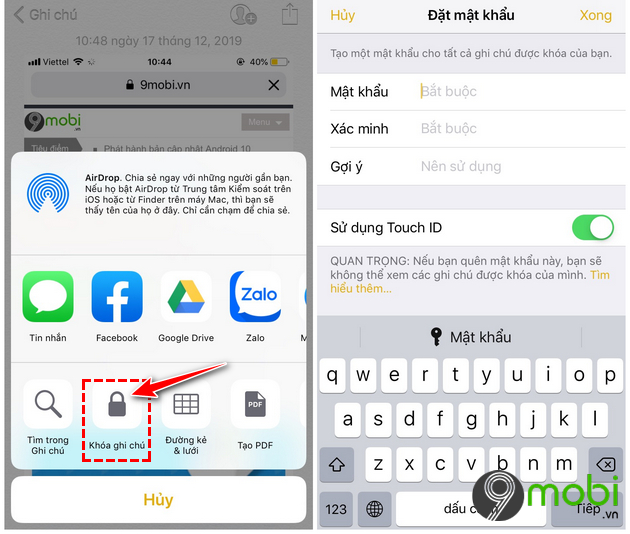
Bây giờ, bất kỳ ai truy cập vào ghi chú này đều phải nhập mật khẩu mà bạn đã thiết lập ở các bước trên.
Như vậy bài viết bên trên 9mobi.vn đã hướng dẫn các bạn cách giấu ảnh nóng trên iPhone. Ngoài ra, bạn có thể tham khảo thêm thủ thuật Cách ẩn hình ảnh trên iPhone để có thêm những cách thực hiện nhé.
https://9mobi.vn/huong-dan-cach-giau-anh-nong-tren-iphone-26133n.aspx
Chúc các bạn thực hiện cả 2 bước làm trên thành công.